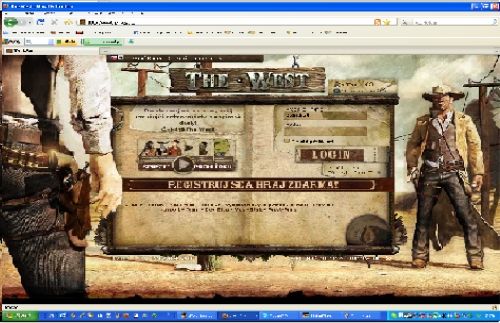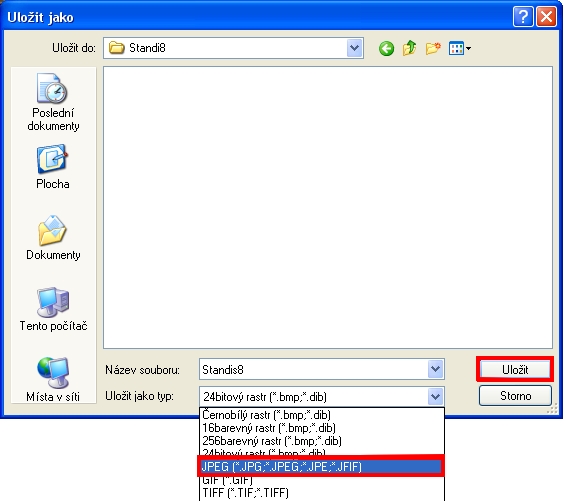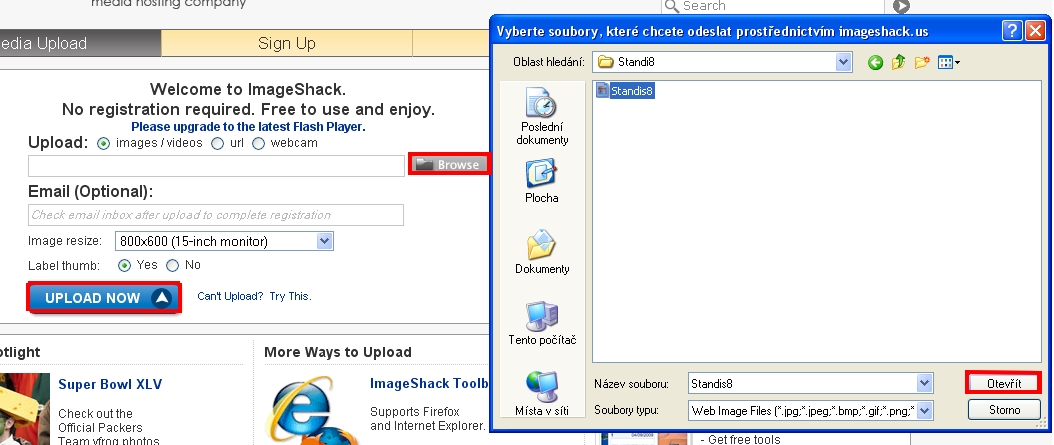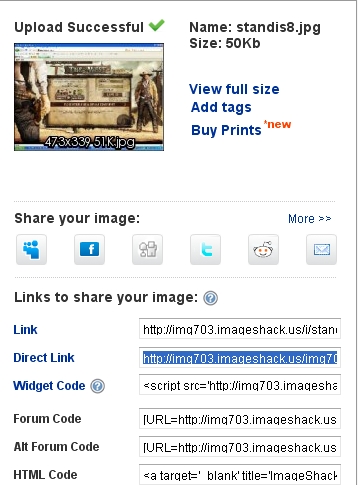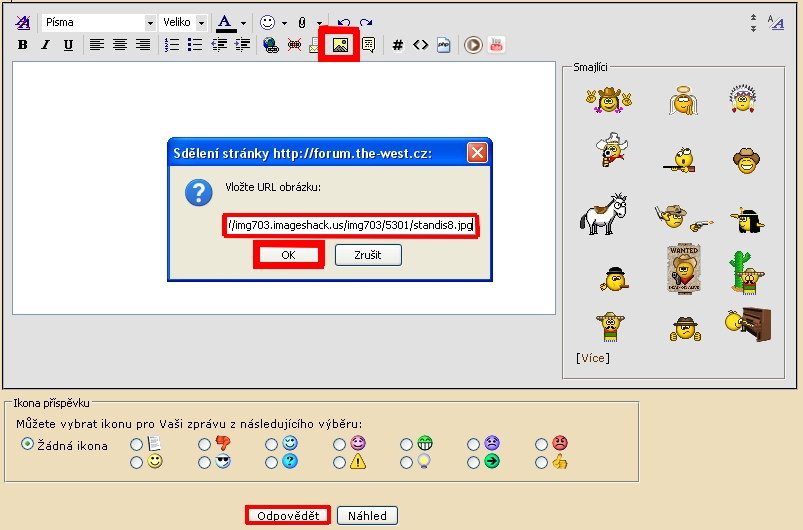Screen: Porovnání verzí
Jump to navigation
Bez shrnutí editace |
mBez shrnutí editace |
||
| (Není zobrazena jedna mezilehlá verze od jednoho dalšího uživatele.) | |||
| Řádek 1: | Řádek 1: | ||
== Pokud nevíte, jak vytvořit screen, tak věnujte pozornost tomuto návodu. == | === '''Pokud nevíte, jak vytvořit screen, tak věnujte pozornost tomuto návodu.''' === | ||
* Otevřeme si okno, které budeme chtít oscreenovat (V mém případě to je hlavní stránka hry [http://www.the-west.cz The-West]) | |||
[[Soubor:Plocha.jpg]] | [[Soubor:Plocha.jpg]] | ||
---- | |||
* Pokud už jste na stránce, kterou chcete oscreenovat stiskněte na klávesnici tlačítko "PrtScr". | |||
[[Soubor:Een-printscreen-maken1.jpg]] | [[Soubor:Een-printscreen-maken1.jpg]] | ||
---- | |||
* Otevřete si nějaký grafický program (napr. Malování, Skicár) a vložte obrázek pomocí '''ctrl + v'''. | |||
[[Soubor:Plocha2.jpg]] | [[Soubor:Plocha2.jpg]] | ||
---- | |||
* Nyní klikneme nahoře nalevo na "Soubor" a vybereme "Uložit jako" Nyní nám naběhne tabulka a my zaškrtneme formát .png | |||
[[Soubor:Screen.jpg]] | [[Soubor:Screen.jpg]] | ||
---- | |||
* Nyní si otevřeme stránku pro načítání obrázků (napr. [http://imageshack.us/ http://imageshack.us/]). Poté klikneme na "Browse". Když vám vyskočí tabulka, najděte soubor, který jste uložili a klikněte na otevřít. Pak jen stačí kliknout na "UPLOAD NOW". | |||
[[Soubor:Screen2.jpg]] | [[Soubor:Screen2.jpg]] | ||
---- | |||
* Nyní nám naběhne tabulka. Označíme '''DRUHÝ''' řádek a pomocí ctrl + c ho zkopírujeme | |||
[[Soubor:Screen3.jpg]] | [[Soubor:Screen3.jpg]] | ||
---- | |||
*Teď si můžeme otevřít fórum a téma, na které chceme odpovědět. Nyní klikneme na vyznačenou ikonku a naběhne nám prázdný řádek, tam vložíme pomocí ctrl + v kód, který jsme zkopírovali a potvrdíme to tlačítkem "OK". Ještě můžeme dodat nějaký text a potvrdíme to tlačítkem "Odpovědět" | |||
[[Soubor:Screen5.jpg]] | [[Soubor:Screen5.jpg]] | ||
---- | |||
Tak a to je všechno.Doufám že | Tak a to je všechno.Doufám, že jsem vám tímto návodem pomohl. | ||
Aktuální verze z 9. 3. 2012, 23:56
Pokud nevíte, jak vytvořit screen, tak věnujte pozornost tomuto návodu.
- Otevřeme si okno, které budeme chtít oscreenovat (V mém případě to je hlavní stránka hry The-West)
- Pokud už jste na stránce, kterou chcete oscreenovat stiskněte na klávesnici tlačítko "PrtScr".
- Otevřete si nějaký grafický program (napr. Malování, Skicár) a vložte obrázek pomocí ctrl + v.
- Nyní klikneme nahoře nalevo na "Soubor" a vybereme "Uložit jako" Nyní nám naběhne tabulka a my zaškrtneme formát .png
- Nyní si otevřeme stránku pro načítání obrázků (napr. http://imageshack.us/). Poté klikneme na "Browse". Když vám vyskočí tabulka, najděte soubor, který jste uložili a klikněte na otevřít. Pak jen stačí kliknout na "UPLOAD NOW".
- Nyní nám naběhne tabulka. Označíme DRUHÝ řádek a pomocí ctrl + c ho zkopírujeme
- Teď si můžeme otevřít fórum a téma, na které chceme odpovědět. Nyní klikneme na vyznačenou ikonku a naběhne nám prázdný řádek, tam vložíme pomocí ctrl + v kód, který jsme zkopírovali a potvrdíme to tlačítkem "OK". Ještě můžeme dodat nějaký text a potvrdíme to tlačítkem "Odpovědět"
Tak a to je všechno.Doufám, že jsem vám tímto návodem pomohl.